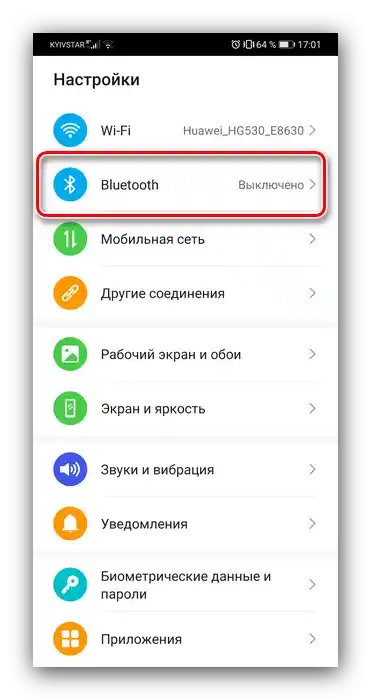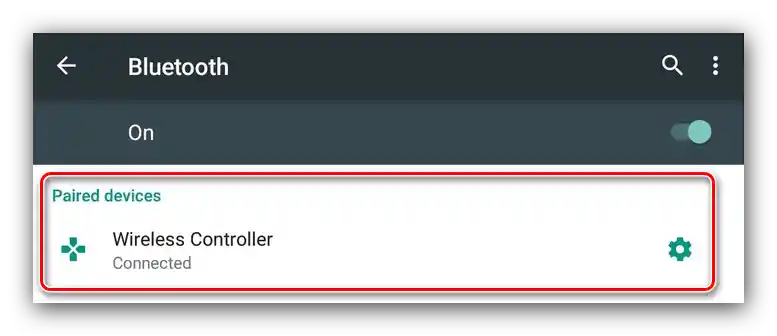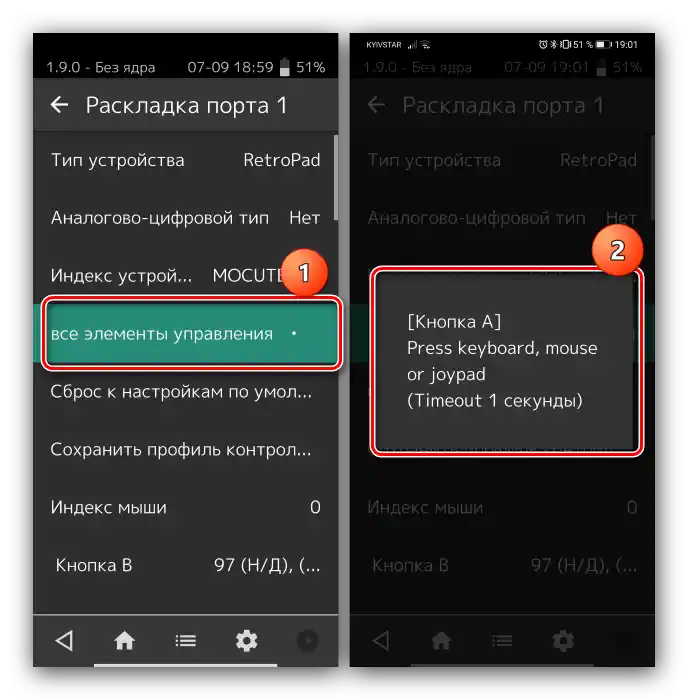Съдържание:
Етап 1: Свързване
Започнете настройката, разбира се, с свързването на устройството към смартфона или таблета. Процедурата е стандартна, но се различава за USB и Bluetooth устройства.
Проводни и безжични USB
За USB вариантите е необходимо да се използва съответния адаптер, който най-често изглежда така:

Към този адаптер трябва да се свърже и радиомодулът на безжичните геймпадове, които не използват Bluetooth. След свързването с телефона не е нужно да се извършват допълнителни действия, преминете към следващия етап.
Bluetooth решения
Геймпадовете, работещи по Bluetooth протокол, трябва предварително да се свържат. Това става така:
- Първо се уверете, че Bluetooth е включен на целевото устройство. За целта отворете "Настройки" и преминете към съответните параметри – те могат да бъдат достъпни веднага или да се намират в разделите "Свързвания" или подобен по смисъл.
![Отворете настройките на телефона, за да конфигурирате безжичния геймпад в Android]()
След това активирайте превключвателя.
- Сега преминаваме към геймпада. Начинът на свързване зависи от конкретния тип – например, безжичният Xbox One Controller и DualShock 4 просто трябва да се включат и да се превключат в режим на сдвояване. По аналогичен начин се свързват и компютърните игрови устройства като Logitech F710 или решения от други производители.
![Свързване с универсален контролер за настройка на безжичен геймпад в Android]()
С чисто мобилните геймпадове ситуацията е малко по-различна — те често имат няколко режима на работа (например, отделни за iOS и Android), и за свързване с "зеления робот" е необходимо да се избере съответният.Обикновено методът за включване на необходимия режим е описан или в инструкциите на устройството, или на стикера, залепен на задната част на корпуса му.
- Включете геймпада и го преведете в режим, съвместим с Android. Изчакайте няколко секунди, докато в панела с открити Bluetooth устройства на вашия смартфон или таблет не се появи запис с името на необходимото устройство, след което натиснете върху него за свързване.
- Под името на геймпада ще има надпис "Свързано" – сега можете да преминете към настройката.
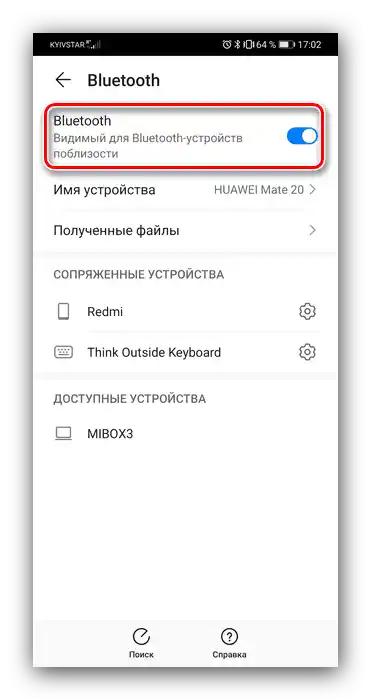
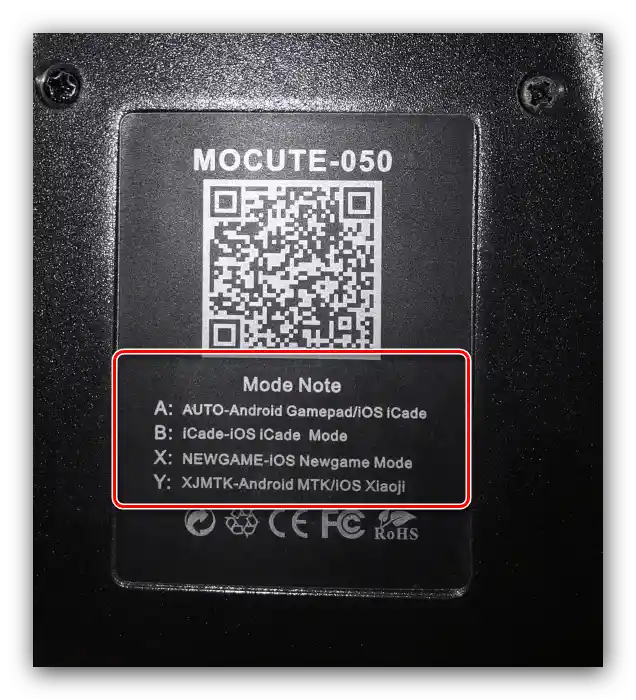
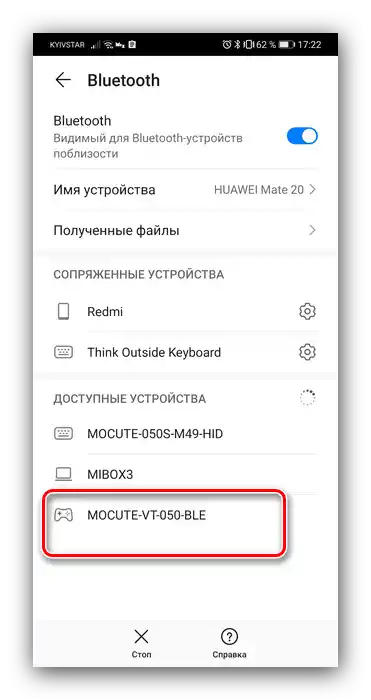
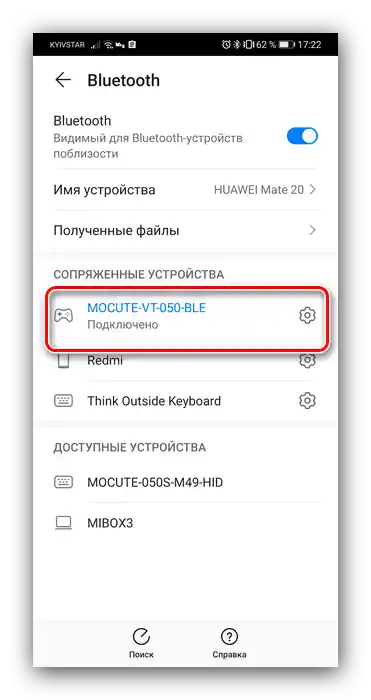
Ако на този етап срещнете проблеми, моля, обърнете се към съответния раздел на настоящата статия.
Етап 2: Настройка
Конфигурирането на контролера в Android зависи от това дали конкретното приложение поддържа работа с него. Ако тази възможност е официално заявена, настройката се извършва директно през него. В противен случай ще трябва да използвате специална обвивка. Процедурата и в двата случая следва същия принцип, затова за пример ще я покажем за мултисистемния емулатор RetroArch.
Свалете RetroArch от Google Play Маркета
- В тази програма има възможност за автоматично разпознаване – за да я използвате, просто стартирайте RetroArch с включен контролер и натиснете всяка бутона на него.
- Ако желаете сами да зададете управлението, отворете панела с настройки и натиснете "Вход".
- След това докоснете пункта "Разположение на порт 1", който отговаря за основния геймпад.
- Съществуват два типа конфигуриране – последователно всичко наведнъж или всеки параметър поотделно. За първия вариант използвайте опцията "Назначаване на всички елементи на управление" и следвайте инструкциите на екрана.
![Последователна инсталация на RetroArch за настройка на геймпад в Android чрез съвместимо приложение]()
За да инсталирате отделни елементи, превъртете страницата малко по-надолу, след което натиснете желания и изпълнете предложеното действие.
- След назначаването на бутоните е необходимо допълнително да зададете комбинация за извикване на менюто на емулатора – върнете се на страницата "Въвеждане" и използвайте елемента "Горещи клавиши", в който изберете "Комбинация за извикване на менюто" и задайте желаната.
- За да деактивирате виртуалния геймпад, преминете през елементите "Настройки" – "Екранно отображение" – "Оверлей" и активирайте превключвателя "Показване на оверлея".
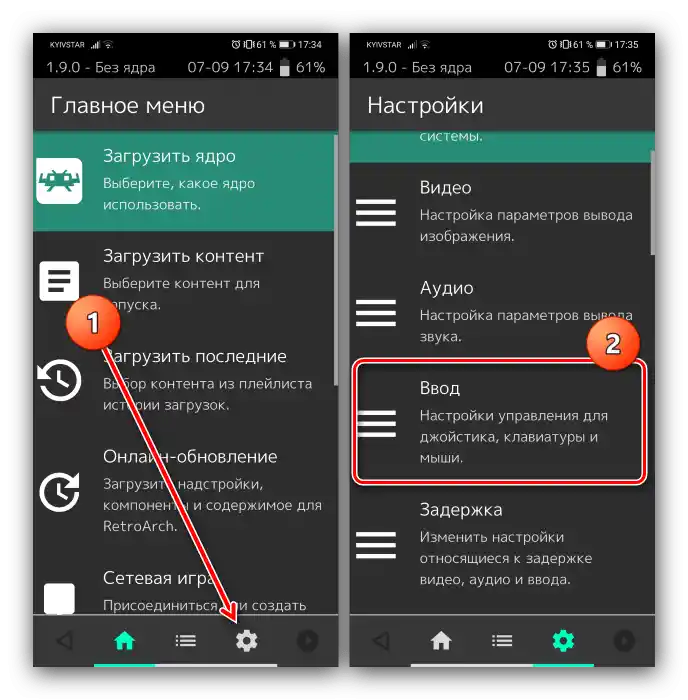
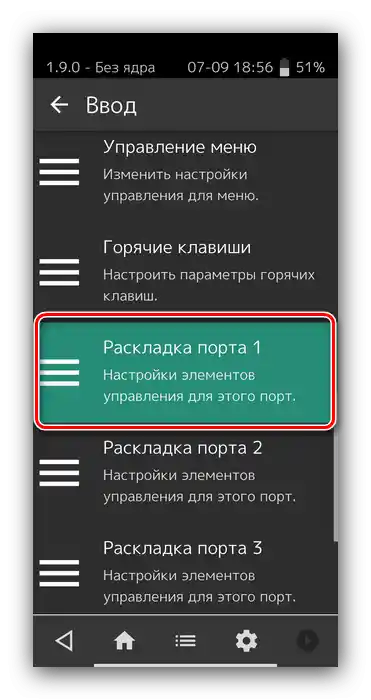
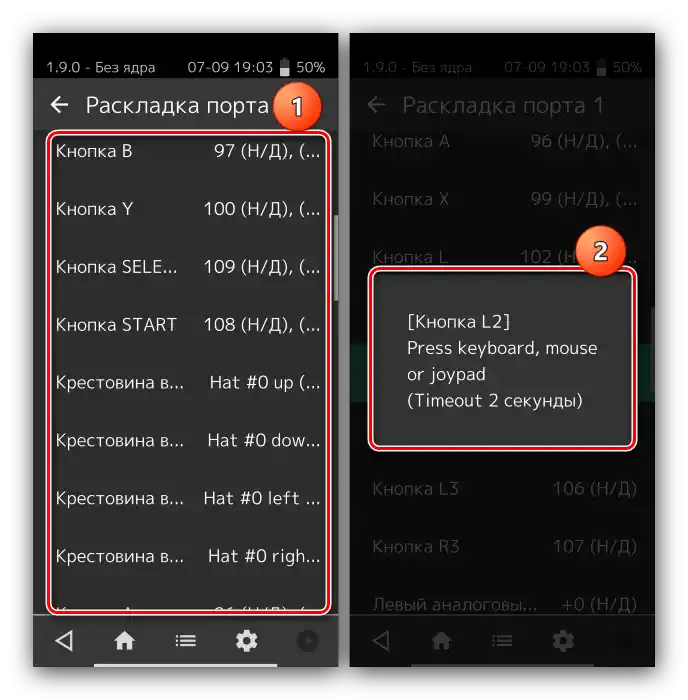
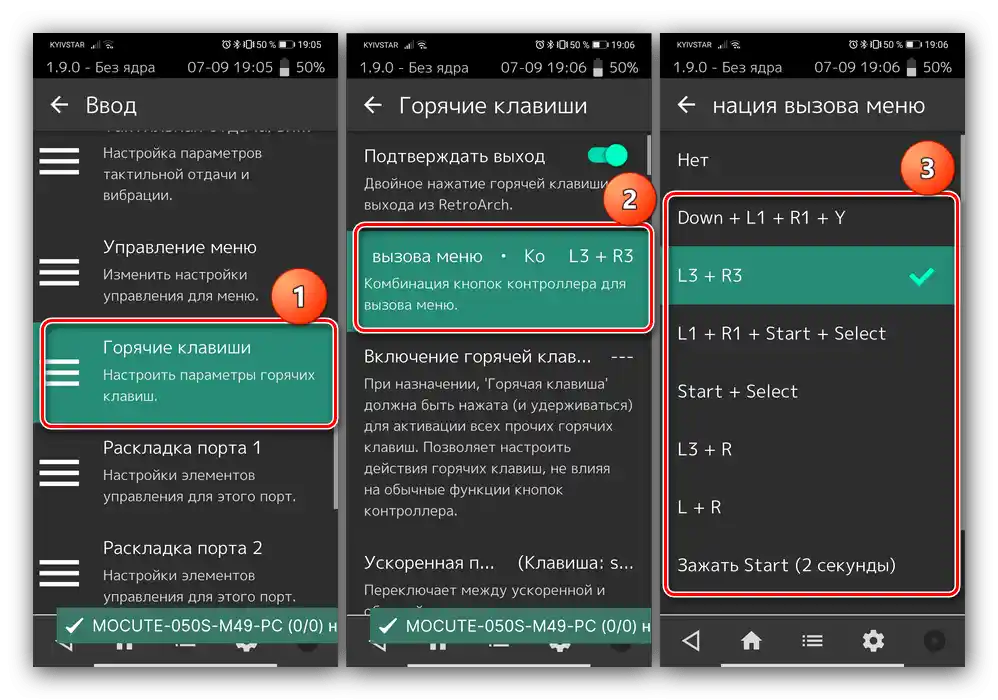
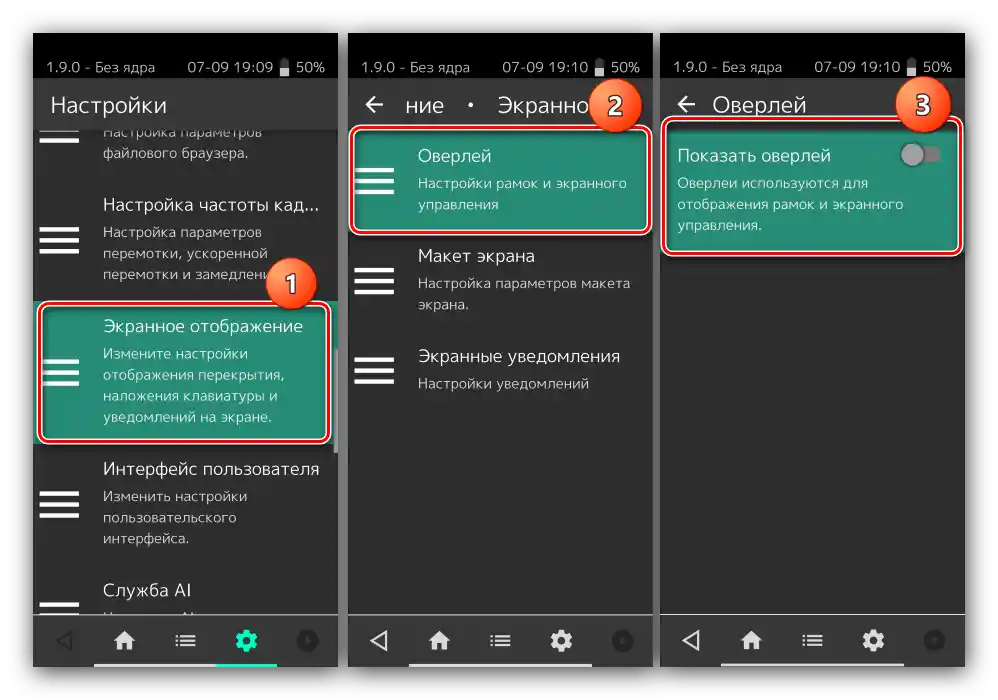
Както виждаме, няма нищо сложно.
Решаване на възможни проблеми
За съжаление, не винаги геймпадът може да бъде настроен и използван – понякога може да се сблъскате с един или няколко проблема. Нека разгледаме най-разпространените и методите за тяхното отстраняване.
Андроид не разпознава геймпада
Тази грешка е една от най-честите, с множество причини за възникването ѝ. Изпълнете следващите стъпки за диагностика и решаване на проблема:
- Първо проверете работоспособността на геймпада: свържете го към устройство, за което знаете, че работи (може да е и компютър) и се уверете, че игровото устройство се разпознава и функционира. Ако се наблюдават проблеми, причината е именно манипулаторът.
- За контролери с жично свързване е добре да проверите адаптера – за съжаление, някои евтини екземпляри могат да работят с прекъсвания или напълно да се повредят по време на експлоатация.
- Също така се уверете, че телефонът или таблетът поддържат OTG – в някои ултрабюджетни решения тази технология липсва, затова USB-устройствата няма да работят с тях.
- С Bluetooth устройствата, отсъствието на реакция при свързване означава проблеми или с самия геймпад, или с модула на смартфона (таблета). Освен това, версии на ОС от Google по-стари от 4.1 не поддържат работа с безжични средства за въвеждане.
Част от бутоните на геймпада не работят или се натискат заедно с други
С този проблем се сблъскват собствениците на мобилни геймпадове с няколко режима на работа, и той означава неправилно избран.Следователно, за да се отстрани проблема, трябва да се изключи устройството и да се свърже отново с подходящ вариант за Андроид. В случай на компютърни контролери, такова поведение свидетелства за хардуерна неизправност.
Играта реагира на натискания с забавяне
Проблемът присъства изключително при безжичните варианти на геймпадовете и в повечето случаи не може да бъде отстранен самостоятелно – най-доброто решение в такава ситуация е да уведомите разработчиците на играта за проблема и да изчакате издаването на обновление.